Verwaltung von Fehlzeit, Abwesenheit und Urlaub
Ein Ausfall ist ein Tag, an dem nicht gearbeitet wird, ein Zeitraum, in dem eine Ressource nicht verfügbar ist. Ein Ausfall kann sein: ein Urlaub, ein Arbeitszeitausgleich, eine Krankmeldung, ein Mutterschaftsurlaub…
Ein Ausfall wird mit einem gestrichelten Rechteck dargestellt. Das zeigt an, dass z.B. ein Mitarbeiter abwesend ist oder eine Ausrüstung eine Störung hat.
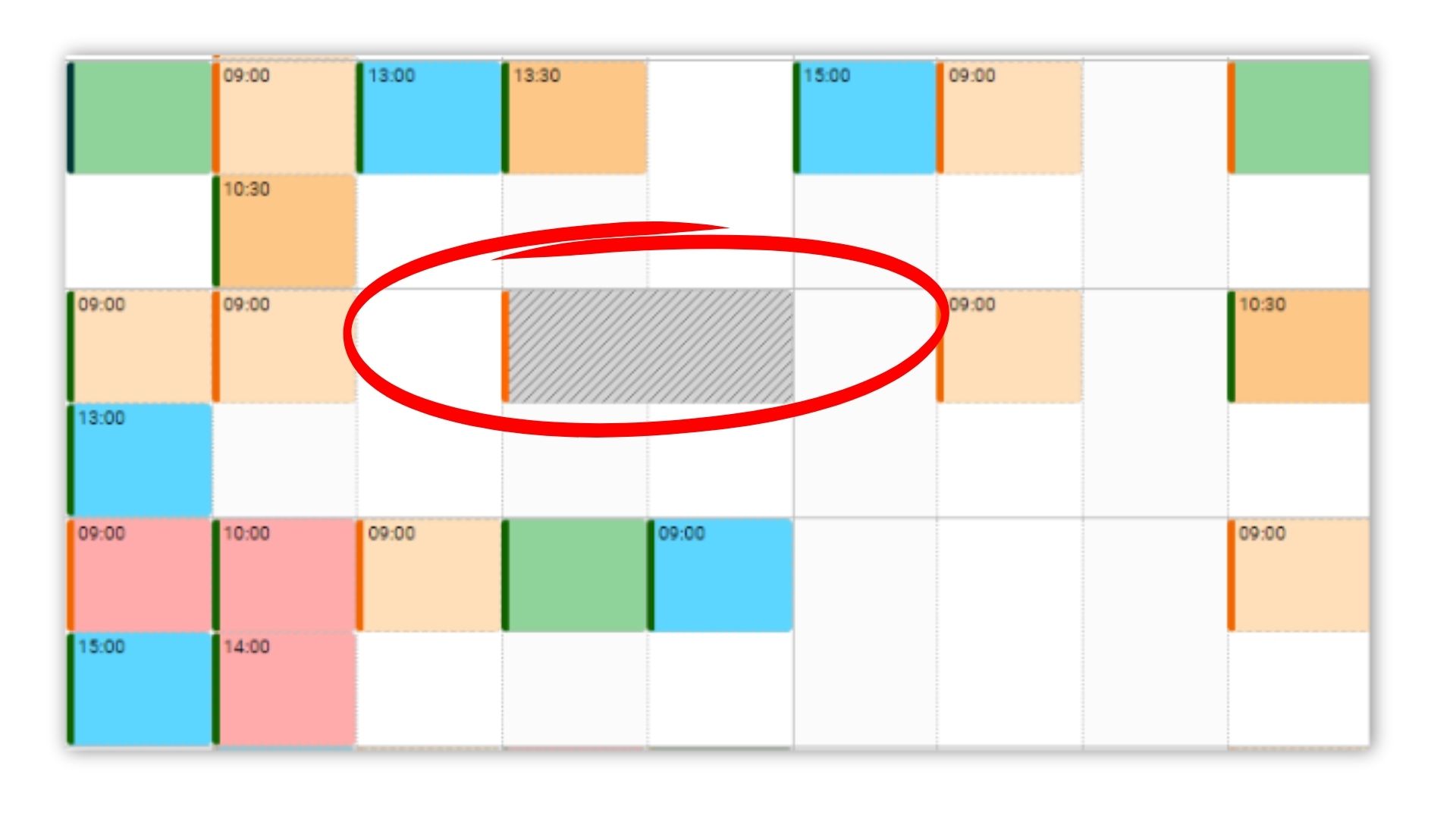
Schnelle Erstellung eines Urlaubsantrags
Einstellung von Urlaubstagen
Verfolgung von Abwesenheiten und Fehlzeiten nach Ressourcen
Automatisierung des Workflows für Urlaubsanträge
Warnmeldung und Abwesenheitsüberwachung
Konfigurierung der Feiertage
Arbeitswoche
Erstellung und Änderung einer "Fehlzeit"
Verschiedene Methoden zum Erstellen eines Ausfalls
-> Zeichnen Sie in der Planung mit dem Linksklick der Maus ein Rechteck, indem Sie auf die Taste STRG Ihrer Tastatur drücken
-> Mit einem einfachen Linksklick, indem Sie auf einer freien Fläche in der Planung auf die Taste STRG klicken.
-> Klicken Sie auf die Schaltfläche "Hinzufügen" ("+") und wählen Sie "Neuer Ausfall" aus.
Es erscheint folgendes Fenster:
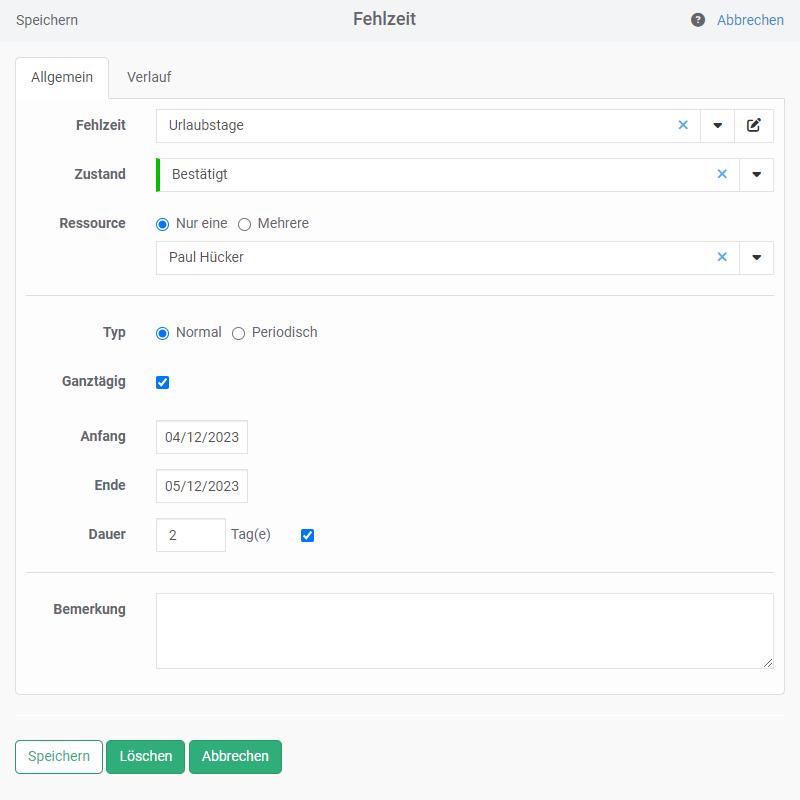
Bearbeitung eines Ausfalls
-> Doppelklick mit der linken Maustaste auf das Ereignis
-> Rechtsklick zum "Öffnen"
-> Drag and Drop: Ziehen Sie den Ausfall direkt auf ein neues Datum und/oder einen neuen Mitarbeiter und lassen Sie ihn dort los.
Verfügbare Optionen
Wie beim Erstellen von Ereignissen in der Planung bieten sich Ihnen folgende Möglichkeiten an. Siehe die vorherigen Kapitel Ereignisplanung
Kopieren/ Einfügen
Zuweisen eines Urlaubs zu mehreren Ressourcen
Verwalten wiederkehrender Urlaube
Schnelle Erstellung eines Urlaubsantrags
Über das Menü "+" ist ein neuer Eintrag verfügbar, der es jedem Mitarbeiter ermöglicht, auf einfache Weise einen Urlaubsantrag zu stellen.
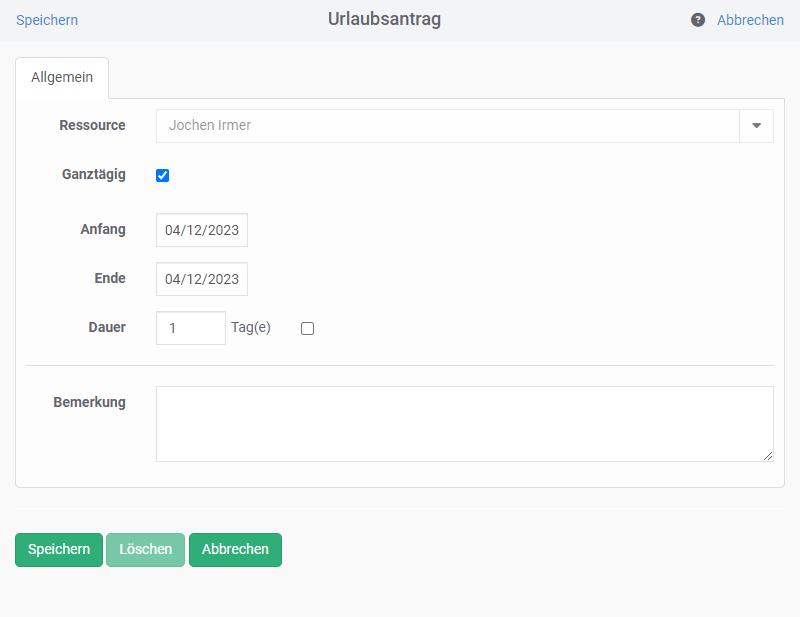
Die betreffende Ressource ist die mit dem Benutzer verbundene Ressource. Je nach den Rechten des Benutzers kann diese Zuordnung über das Menü "Profil" und/oder das Menü "Daten - Benutzer" verwaltet werden.
Die Bezeichnung des berücksichtigten Urlaubs ist diejenige, die im Menü Extras -> Urlaub ausgewählt wurde.
Einstellung von Urlaubstagen

Gehen Sie zum Menü Extras - Urlaubstage. Geben Sie die Informationen entsprechend Ihrer Tätigkeit ein.
Urlaub
Urlaubsbeginn : Wählen Sie den Zeitraum des Urlaubsbeginns aus (zum Beispiel 01.06.2015 oder 31.05.2016).
Urlaube/Freie Tage in : in 5 oder 6 Tagen?
Jährliche Basis : Urlaube in 25 Tagen, in 30 Tagen
Die Bezeichnung : Etikett für Jahresurlaub. Diesem Umstand wird in der Schnellreiseanforderung Rechnung getragen.
Zählung im Ganztag : Wenn Sie dieses Kästchen ankreuzen, werden die von diesem Etikett betroffenen Urlaubstage als volle Tage gezählt.
Zähler in Dezimalzahlen
Sie können einen Zähler in Dezimalzahlen statt in ganzen Zahlen auswählen.
Anderer Zähler
Sie können einen gemeinsamen Zähler auf alle Ressourcen anwenden, um ein anderes Label für die Fehlzeit zu erhalten.
Jährliche Basis : Geben Sie die gemeinsame Jahresbasis an
Urlaube/Freie Tage in : in 5 oder 6 Tagen?
Die Bezeichnung : Etikett Ihrer Wahl für diesen Zähler.
Beginnend mit : Wählen Sie den Zeitraum aus, für den Sie den Countdown starten möchten.
Verfolgung von Abwesenheiten und Fehlzeiten nach Ressourcen
Sie können die Fehlzeit nach Ressource und Jahr direkt auf der Registerkarte Nichtverfügbarkeit der einzelnen Ressourcenkarten verfolgen.
Darüber hinaus können Sie für jede Ressource einen eigenen Zähler für jede Art der Fehlzeit hinzufügen, wenn Sie dies wünschen.
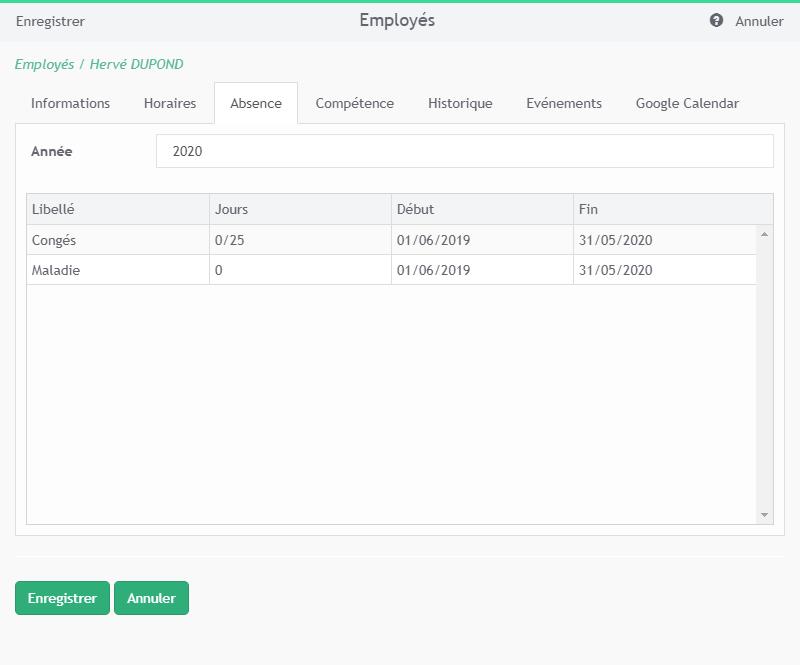
Automatisierung des Workflows für Urlaubsanträge
Ab der Premium-Version von PlanningPME Web Access ist es möglich, den Versand von automatischen E-Mail-Benachrichtigungen einzurichten, um den Urlaubs-Workflow zu verwalten.
Tutorial - Automatische Benachrichtigungen
Warnmeldung und Abwesenheitsüberwachung
Wenn die Anzahl der zulässigen Urlaubstage überschritten wird, wird eine Warnmeldung angezeigt.
Konfigurierung der Feiertage
Feiertage sind in PlanningPME Web Access vollständig konfigurierbar.
Sie brauchen dazu nur in das Menü Einstellungen -> Feiertage zu gehen
Die Farbe der Feiertage kann im Menü Einstellungen -> Optionen -> Anzeige konfiguriert werden.

